Cómo acceder a las carpetas compartidas de Windows 7 desde Ubuntu
Un objetivo común de configurar computadoras en una red local es poder compartir archivos y carpetas. Para que funcione el uso compartido de archivos, las computadoras deben existir en la misma red y grupo de trabajo(Workgroup) . Luego, los archivos compartidos de la computadora deben tener una carpeta configurada con los permisos adecuados para permitir que otras computadoras en la red accedan a ella. Este tutorial le mostrará cómo configurar carpetas compartidas en su computadora con Windows 7 y acceder(computer and access) a ellas desde Ubuntu a través de su red doméstica(home network) .
NOTA:(NOTE:) Artículo actualizado para funcionar con Ubuntu v10.10 y 11.04.
Paso 1(Step 1) : configurar las computadoras(Computers) en el mismo grupo de trabajo(Same Workgroup)
Para que Ubuntu y Windows(Ubuntu and Windows) 7 puedan compartir archivos fácilmente, deben configurarse para que estén en el mismo grupo de trabajo(Workgroup) .
Para cambiar su grupo de trabajo de Windows 7(Windows 7) , consulte: Cómo cambiar el grupo de trabajo(Workgroup) en Windows 7 y Windows 8 .
Para cambiar su grupo de trabajo de Ubuntu(Ubuntu workgroup) , consulte: Cómo habilitar el uso compartido de archivos y cambiar(File Sharing & Change) el grupo de trabajo(Workgroup) en Ubuntu Linux .
Una vez que el grupo de trabajo(Workgroup) esté configurado para ser el mismo en ambas computadoras, continúe con la siguiente sección de este tutorial.
Paso 2(Step 2) : configure las carpetas compartidas y las opciones(Configure Shared Folders and Sharing Options) para compartir en su PC con Windows
Si aún no ha configurado una carpeta compartida en su PC con Windows(Windows PC) , deberá hacerlo ahora. Este paso incluye dos subpasos para los que hemos escrito tutoriales individuales:
- 1) Modificar la(Modify network) configuración de uso compartido de red para permitir el descubrimiento de redes y el uso compartido de archivos(network discovery and file sharing) ;
- 2) Configure sus carpetas compartidas ( Consulte(See) también: Compartir bibliotecas o carpetas mediante el uso compartido avanzado(Advanced Sharing) ).
Paso 3(Step 3) : acceda a las carpetas compartidas de Windows(Windows Shared Folders) desde Ubuntu
Para acceder a la carpeta compartida de Windows 7 desde (Windows 7)Ubuntu , debe usar la opción Conectar al servidor .(Connect to Server)
En la barra de herramientas del menú superior, haga clic en Lugares(Places) y luego en Conectar al servidor.

En el menú desplegable Tipo de servicio , seleccione (Service type)Compartir Windows(Windows share) . En el campo de texto Servidor(Server) , escriba el nombre o la dirección IP(IP Address) de la computadora con Windows 7 . A continuación, en el campo de texto Nombre de usuario , escriba una (User name)cuenta de usuario(user account) definida en la computadora con Windows 7 , con acceso a la carpeta compartida. Si desea marcar esta computadora y sus carpetas compartidas, marque la opción 'Agregar marcador'('Add bookmark') y escriba el nombre que desea usar en el campo de texto Nombre del marcador . (Bookmark name)Luego, haz clic en Conectar(Connect) .
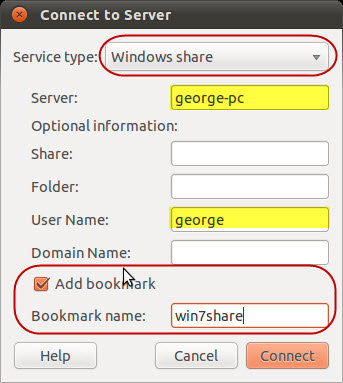
Ahora se le pedirá que ingrese la contraseña de la cuenta de usuario (user account)de Windows 7(Windows 7) que escribió anteriormente. Escribe la contraseña y selecciona la opción 'Recordar para siempre'('Remember forever') si no quieres que te vuelvan a molestar.
Haga clic en Conectar(Connect) .
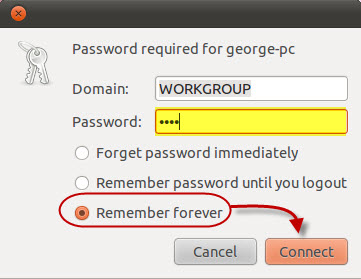
A continuación, las carpetas compartidas de Windows 7(Windows 7) se abrirán en una nueva ventana.

En la lista de carpetas compartidas de Windows 7(Windows 7) también verá las particiones definidas en Windows 7 . Puede reconocerlos por el signo $ que todos tienen después de su letra (por ejemplo, C$, D$). No podrá acceder a ellos, solo podrá abrir carpetas compartidas.
Nota:(Note:) si no ha utilizado la opción Marcador(Bookmark option) , la próxima vez que desee acceder a las carpetas compartidas desde la misma computadora, vaya a Places -> Network y seleccione la computadora con Windows 7.
Conclusión
Puede usar Ubuntu fácilmente para acceder a carpetas compartidas en una PC con Windows 7 que coexiste en el mismo grupo de trabajo(Workgroup) . Si desea obtener más información sobre cómo configurar otras PC en una red local, o cómo utilizar más las funciones de red entre Ubuntu Linux y Windows(Ubuntu Linux and Windows) 7, consulte los artículos que se enumeran a continuación.
Related posts
Cómo acceder a las carpetas compartidas de Windows 7 y Windows 8 desde Mac OS X
Cómo compartir carpetas en Ubuntu y acceder a ellas desde Windows 7
Montar particiones y carpetas compartidas de Windows 7 en Ubuntu
Cómo imprimir en una impresora Mac OS X compartida desde Windows 7 y Windows 8
Cómo acceder a una impresora compartida de Windows desde Ubuntu
¿Qué es un Homegroup? Cómo usar el Windows 7 Homegroup
Cómo compartir tu impresora con la red, en Windows 10
¿Qué es DNS? ¿Cómo es útil?
2 maneras de monitorear quién accede a sus archivos y carpetas compartidos
Cómo habilitar el intercambio de archivos (Samba) y configurar el grupo de trabajo en Ubuntu Linux
3 maneras de conectarse a redes ocultas Wi-Fi en Windows 11
Cambie la ubicación de su red de Windows 7 a Pública, Hogar o Trabajo, en 2 pasos
Cómo montar una carpeta compartida de Windows 7 y Windows 8 en Mac OS X
Instalación de un adaptador inalámbrico USB en una computadora de escritorio
Cómo compartir carpetas, archivos y bibliotecas con la red, en Windows
Símbolo del sistema (CMD): 8 comandos de red que debe conocer
Cómo conectarse a redes inalámbricas ocultas en Windows 7
¿Cómo encuentro el IP address de mi enrutador?La guía completa
Cómo conectarse a Wi-Fi en Windows 11
Compartir entre computadoras con Windows XP y Windows 7
